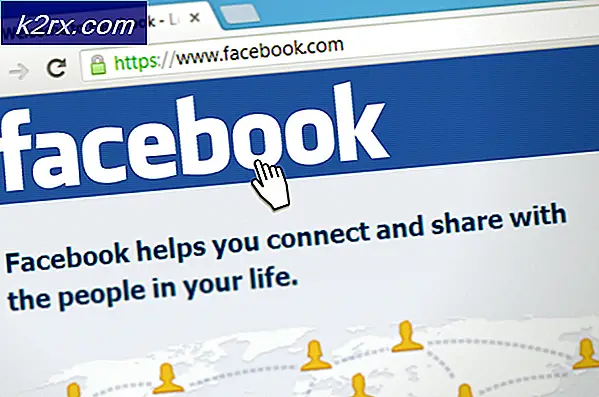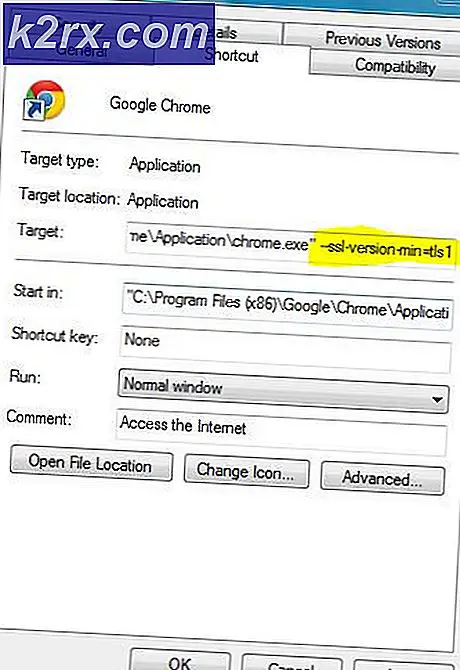FIX: Windows Defender Scan Error 0x70080015
Der er forskellige typer scanninger, du kan gøre på dit dvd-drev ved hjælp af Windows Defender. Dette omfatter hurtige scanninger, fuld scanning og tilpassede scanninger. Der kan dog opstå en fejl kodet 0x70080015, der afslutter din brugerdefinerede scanning, det være sig på en kommandoprompt, windows powerhell eller en grafisk brugergrænseflade af din Windows Defender.
Hvad betyder denne fejl, og hvordan kan problemet løses. Denne artikel søger at give dig disse svar. Vi vil forklare, hvorfor denne fejl opstår og give dig en enkel vejledning om, hvordan du kan løse dette problem.
Hvad er fejl 0x70080015?
Denne fejl er ikke defineret af Microsoft i deres fejlkatalog, men ifølge brugerrapporter er denne kode relateret til fejlkode 0x8007005, som normalt er en "generel adgangstab" -fejl. Så hvis Windows Defender ikke har adgang til dit dvd-drev, hvad er problemet? Der er høj sandsynlighed for, at dine chauffører muligvis ikke fungerer korrekt. Her er årsagerne til, at du kan nægte Windows Defender adgang til dit DVD RW-drev. Scanningen på DVD RW starter ikke fordi:
- Windows kan ikke starte DVD RW-hardwareenheden, fordi dens konfigurationsoplysninger (i registreringsdatabasen) er ufuldstændige eller beskadigede.
- DVD RW-enheden virker ikke korrekt, da Windows ikke kan indlæse de drivere, der kræves til denne enhed.
- En driver (service) til DVD RW-enheden er blevet deaktiveret. En alternativ driver kan give denne funktionalitet, men muligvis ikke kompatibel med dit DVD RW-drev eller den version af Windows, du kører.
- Windows kan ikke indlæse DVD RW-enhedsdriveren til denne hardware. Føreren kan være beskadiget eller mangler.
- Windows indlæste DVD RW-enhedsdriveren korrekt til denne hardware, men kan ikke finde hardwareenheden.
Disse problemer opstår som regel efter en opgradering på Windows, efter at du har installeret eller afinstalleret cd- eller dvd-optagelsesprogrammer (som derefter fortsætter med at fjerne enhedsdriverne eller lade registreringsdatabasen blive beskadiget eller ufuldstændig) eller når du afinstallerer Microsoft Digital Image.
Her er metoderne til, hvordan du kan løse dette problem. Hvis en metode ikke virker for dig, skal du prøve det næste. Disse metoder kan bruges til at løse andre problemer med DVD RW-enheden.
Metode 1: Brug fejlfinding af hardware og enheder
Denne metode vil finde enheder, der ikke fungerer eller fungerer forkert og løser problemet. Det er tilrådeligt at have en internetforbindelse til dette trin, så fejlfindingen kan søge efter de nyeste drivere online. Følg disse trin for at åbne fejlfindingsenheden Hardware og enheder:
- Tryk på Windows-logotasten + R for at åbne dialogboksen Kør.
- Skriv kontrol i dialogboksen Kør, og tryk derefter på Enter .
- Indtast fejlfindingsprogrammet i søgefeltet i Kontrolpanel, og klik derefter på Fejlfinding .
- Klik på Konfigurer en enhed under Hardware og lyd . Hvis du bliver bedt om at indtaste en administratoradgangskode eller give en bekræftelse, skal du skrive adgangskoden eller give en bekræftelse.
- Tryk på Næste, og lad fejlfindingen scanne efter problemer. Løs alle nye problemer.
Hvis dit problem ikke er løst, prøv den næste opløsning.
Metode 2: Fix korrupte registreringsdatabaser
Dette vil rette dit registreringsdatabase, hvis det er beskadiget. For denne metode skal du være logget ind som administrator. Vi vil søge efter disse nøgler ( LowerFilters og UpperFilters ). Hvis de er fraværende, vil registreringsdatabasen sandsynligvis være okay.
- Tryk på Windows-logotasten + R for at åbne dialogboksen Kør.
- Skriv regedit i dialogboksen Kør, og tryk derefter på Enter. Hvis du bliver bedt om en administratoradgangskode eller for en bekræftelse, skal du skrive adgangskoden eller klikke Tillad
- I navigationsruden skal du finde og derefter klikke på følgende undernøgle i registreringsdatabasen:
HKEY_LOCAL_MACHINE \ SYSTEM \ CurrentControlSet \ Control \ Class \ {4D36E965-E325-11CE-BFC1-08002BE10318}
PRO TIP: Hvis problemet er med din computer eller en bærbar computer / notesbog, skal du prøve at bruge Reimage Plus-softwaren, som kan scanne lagrene og udskifte korrupte og manglende filer. Dette virker i de fleste tilfælde, hvor problemet er opstået på grund af systemkorruption. Du kan downloade Reimage Plus ved at klikke her
- Klik på UpperFilters i den højre rude. (Hvis du ikke kan se UpperFilters, gå til næste trin)
- Klik på Slet i menuen Rediger.
- Når du bliver bedt om at bekræfte sletningen, skal du klikke på Ja .
- Klik på LowerFilters i den højre rude.
Bemærk! Hvis du ikke kan se registreringsdatabasen LowerFilters eller UpperFilters, skal du gå til den næste metode.
- Klik på Slet i menuen Rediger.
- Når du bliver bedt om at bekræfte sletningen, skal du klikke på Ja .
- Afslut Registreringseditor.
- Genstart computeren.
Efter at have forsøgt denne metode kan nogle apps, som f.eks. Cd- eller dvd-optagelsessoftware, ikke virke korrekt. Hvis ja, prøv at afinstallere og geninstallere den berørte app.
Metode 3: Geninstaller DVD RW drivere
Geninstallation af driverne kan muligvis rette et korrupt registreringsdatabase eller dårlige drivere.
- Tryk på Windows-logotasten + R for at åbne dialogboksen Kør.
- Skriv devmgmt.msc i dialogboksen Kør, og tryk derefter på Enter. Hvis du bliver bedt om en administratoradgangskode eller for en bekræftelse, skal du skrive adgangskoden eller klikke Tillad
- I Enhedshåndtering skal du udvide dvd- / cd-rom-drev, højreklikke på cd- og dvd-enhederne og derefter klikke på Afinstaller .
- Når du bliver bedt om at bekræfte, at du vil fjerne enheden, skal du klikke på OK .
- Kør fejlfindingen i metode 1 for at geninstallere cd-drivere igen. Du kan også bare genstarte computeren; Driverne installeres, når computeren starter.
Metode 4: Fjern og geninstaller IDE / ATAPI drivere
IDE / ATAPI er det, der styrer de oplysninger, der flyder til og fra DVD RW-enheden. Hvis deres drivere kan være problemet, her er hvordan man retter dem:
- Tryk på Windows-logotasten + R for at åbne dialogboksen Kør.
- Skriv devmgmt.msc i dialogboksen Kør, og tryk derefter på Enter. Hvis du bliver bedt om en administratoradgangskode eller for en bekræftelse, skal du skrive adgangskoden eller klikke Tillad
- Klik på menuen Vis . Vælg Vis skjulte enheder .
- Udvid IDE / ATAPI Controllers, og derefter:
- Vælg og højreklik på ATA Channel 0, og klik derefter på Uninstall
- Vælg og højreklik på ATA Channel 1, og klik derefter på Uninstall
- Vælg og højreklik på Standard Dual Channel PCI IDE Controller, og klik derefter på Uninstall
- Hvis der er ekstra poster, højreklik på dem og vælg derefter Afinstaller
- Kør fejlfindingen i metode 1 for at geninstallere enhederne eller genstarte din computer; Når computeren genstarter, installeres drivere automatisk.
Metode 5: Opret en undernøgle til registreringsdatabasen
Hvis du bliver nægtet adgang til DVD RW-drevet fra registreringsdatabasen, vil denne metode oprette en undernøgle, der giver adgang. Følg disse trin:
- Tryk på Windows-logotasten + R for at åbne feltet Kør.
- Skriv regedit i feltet Kør, og tryk derefter på Enter. Hvis du bliver bedt om en administratoradgangskode eller for en bekræftelse, skal du skrive adgangskoden eller klikke Tillad
- Find følgende undernøgle i registreringsdatabasen i navigationsruden:
HKEY_LOCAL_MACHINE \ SYSTEM \ CurrentControlSet \ Services \ ATAPI
- Højreklik på atapi, peg på Ny, og klik derefter på Nøgle .
- Skriv Controller0, og tryk derefter på Enter .
- Højreklik på Controller0, peg på Ny, og klik derefter på DWORD (32-bit) Værdi.
- Skriv EnumDevice1, og tryk derefter på Enter .
- Højreklik på EnumDevice1, klik på Modify .
- Type 1 i feltet Værdidata, og klik derefter på OK .
- Afslut Registreringseditor.
- Genstart computeren.
Det kan også være sandsynligt, at din enhed blev deaktiveret i bios. Kontakt din producent om, hvordan du skifter drevet. Kontroller også hos producenten, at chipsetdriverne til enheden er aktuelle og tilgængelige for dit opdaterede system.
PRO TIP: Hvis problemet er med din computer eller en bærbar computer / notesbog, skal du prøve at bruge Reimage Plus-softwaren, som kan scanne lagrene og udskifte korrupte og manglende filer. Dette virker i de fleste tilfælde, hvor problemet er opstået på grund af systemkorruption. Du kan downloade Reimage Plus ved at klikke her